FxGuru Nedir?Ne İşe Yarar?
FxGuru Nedir?Ne İşe Yarar?
Storyboarding ve son düzenlemeleri ele alırsınız; size efektlerle nasıl başlayacağınızı göstereceğim. Picadelic’in FxGuru ile başlayın, bir düzine oldukça tatlı efektle birlikte gelen ve ucuza daha fazlasını sunan ücretsiz bir uygulama. Bir Android uygulaması olarak ortaya çıktı, ancak son zamanlarda ios’a doğru yol aldı.
En temel olarak, FxGuru Şu Şekilde Çalışır
İstediğiniz efekti seçin, ardından en azından efekt kadar uzun olan bazı videoları kaydedin (çoğu en az 10 saniye çalışır). Ardından, filtreleri (isteğe bağlı) uygularsınız, ardından uygulama klibinizi oluştururken beklersiniz. İşiniz bittiğinde, hemen görüntüleyebilir, daha sonra kaydedebilir, paylaşabilir, vb.
İşte daha ayrıntılı bir adım adım kılavuz. İOS sürümünü kullandım, ancak adımlar Android’de neredeyse aynı.

Birinci adım: Fxguru, natch’i yükleyin.
İkinci adım:
Başlat’a dokunun, ardından bir efekt seçin. (Uydu kazası başlamak için iyi bir şeydir, ancak bir olay kurmak istiyorsanız en son haberler harikadır.Örneğin, bir uydu kazası.) Gümüş bir çerçeveye sahip efektler ücretsiz olarak dahildir; altın çerçeveli olanlar size mal olacak.Genellikle 99 sent, ancak çoğu 4.99 dolara mal olan 6 paketin bir parçası olarak mevcut. Neyse ki, seçilen herhangi bir efektin tam bir önizlemesini almak için oynat düğmesine dokunabilirsiniz. (Bu arada, hem yüksek çözünürlüklü kaydı hem de daha yüksek kaliteli dosya boyutunu etkinleştirmenize izin verdiği için en az bir efekt satın almaya değer.)
FxGuru, çekiminizi kolayca ayarlamanızı sağlar, ancak kamerayı mükemmel bir şekilde sabit tutmanız gerekiyormuş gibi hissetmeyin.
Üçüncü adım
Çekiminizi Çerçeveleyin. Her efekt bir bindirme sağlar, böylece eylemin nerede gerçekleşeceğini (bu durumda yere çarpan bir uydu) görebilir ve buna göre planlayabilirsiniz. Örneğin, uyduyu bir kamyonun yanına yerleştirmeyi planlıyorsanız, sahneyi buna göre çerçeveleyebilirsiniz. Ayrıca, efektin uzunluğuna dikkat edin, çünkü en az birkaç saniye olan bir klip kaydetmeniz gerekir.
Dördüncü adım
Kayıt düğmesine basın. Kaplama kırmızıdan yeşile geçene kadar kayıt yapmaya devam edin, bu da efektin tüm uzunluğu için en az yeterli video çektiğiniz anlamına gelir.

Bununla birlikte, efekt başlamadan önce bazı B-roll veya başka bir tanıtım videosu istiyorsanız veya bazı sonradan çekimler istiyorsanız daha uzun süre çekim yapabilirsiniz.
Şimdi gerçekten harika kısım için: kayıt sırasında telefon tripodunuzu sabit tutmanıza gerek yok. Aslında, kamera biraz hareket ederse klibe müthiş bir vérité ekleyecektir. Fxguru’nun MotionMatch teknolojisi, yan yana veya yukarı ve aşağı kaydırsanız bile, özel efekti az ya da çok yerinde tutar. Çok fazla hareket etmemelisiniz, ancak uygulamanın uydu kazasını çekim içinde sabit bir noktada nasıl tuttuğu oldukça şaşırtıcı. Kamera hareket ettikçe “yüzmesini” beklersiniz.
Beşinci adım
Sahnenin ihtiyaçlarını karşılamak için yeterli video çektiğinizde, durdurmak için Kayıt düğmesine dokunun. Şimdi zamanlamayı seç etiketli bir kaydırıcı göreceksiniz. Küçük tutamacı, efekt dizisinin başlamasını istediğiniz videonun içindeki noktaya sürükleyin. Bu, efektin sürdüğünden daha uzun süre çekim yapmanın önemini öğrendiğiniz yerdir, çünkü isterseniz size biraz “tampon” zaman verir. Efektin nereden başlamasını istediğinize karar verdiğinizde, Tamam’a dokunun.
Altıncı adım
FxGuru size aşağıdaki seçenekler menüsünü sunar:
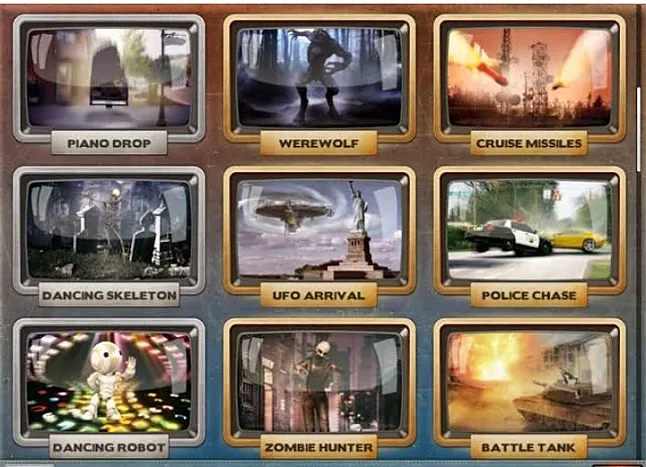
FxGuru, videonuz için oldukça kaygan filtreler sunar.
Varsayılan olarak, MotionMatch doğruluğu Yüksek olarak ayarlanmıştır. ve bunu değiştirmek için herhangi bir neden göremiyorum. Daha sonra, FxGuru, hepsi oldukça havalı olan birkaç düzine İnstagram tarzı görüntü filtresi sunuyor-açıkçası, filminizin geri kalanı aynı şekilde görünmüyorsa, bunları kullanmayı yeniden düşünmek isteyebilirsiniz.
Son olarak, kendi kendini açıklayıcı üç ses efekti seçeneği arasından seçim yapabilirsiniz. Tüm seçimlerinizi yaptıktan sonra Tamam’a dokunun.
Yedinci adım
Uygulamanın videonuzu oluşturması bir veya iki dakika sürebilir. (Eğlenceli bir şekilde, beklerken diğer efektlerin önizlemelerini gösterir.) Bittiğinde, beşinci adımda seçtiğiniz Seçenekleri yeniden işlemek için klibi hemen görüntüleyebilir, silebilir, paylaşabilir/kaydedebilir veya Düzenle’ye dokunabilirsiniz.
Şimdi çektiğiniz videoya bir göz atın. Uydu yerinde kalsa bile kameranın ileri geri hareket ettiğini unutmayın. Her şey sıfır dolara ve zamanımın yaklaşık üç dakikasına mal olan bir uygulama için oldukça gerçek görünüyor.

